高谷郁夫のVoiceOverの使い方連載コラム2
Siriを使いこなしましょう(暫定版)
姫路デジタルサポート
2023年11月29日作成
PDF版
目次
- 1.Siriとは
- 2.Siriの初期設定
- 3.時間に関する呼びかけ方
- 4.VoiceOverとSiriに関する呼びかけ方
- 5.iPhoneを管理する呼びかけ方
- 6.いろいろな電話の使い方
- 7.いろいろなアプリを使う
本文
8回シリーズの「Siriを使いこなしましょう!」をお贈りします。初回は「初期設定」についてです。
1.Siriとは
Siriとは、「speech interpretation and recognition interface」の略で、アメリカ、アップル社のオペレーティングシステム、iOSに搭載された音声アシスタント機能です。2011年10月にiPhone4Sに初めて搭載され、翌年3月に日本語に対応、2014年9月に「Hey Siri」機能が追加されました。
これにより目や上肢が不自由な方にもiPhoneが便利に使えるようになりました。
2.Siriの初期設定
(1)使い方
Siriを起動するには、かけ声による方法とボタンを押す方法があります。
ホームボタンのないiPhoneの場合は、サイドボタンを長押しします。iPhone SEのようにホームボタンがある場合はホームボタンを長押しします。ボタンを長押しすると、Siriが起動して話しかけられる状態になります。
ボタンを押さずに声だけでSiriを使う場合は、「Hey」のかけ声を言うと、Siriが起動してハンズフリーで使うことができます。
(2)「Hey Siri」を使うときに知っておきたいこと
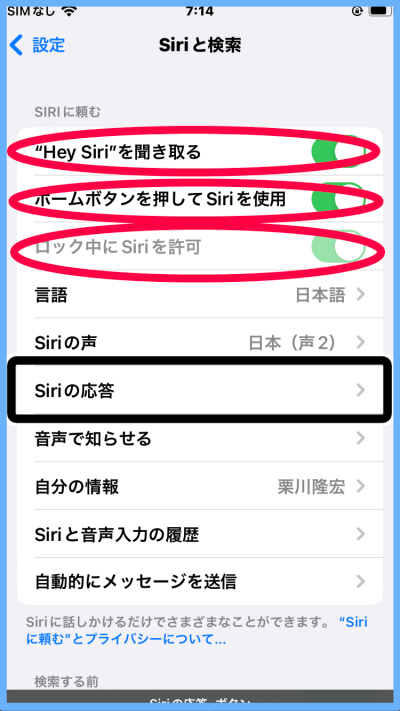
Siriを使用するには、[設定]アプリを開いて[Siriと検索]を押して、[「Hey Siri」を聞き取る]、[ホームボタン(またはサイドボタン)を押してSiriを使用]、[ロック中にSiriを許可]の任意の項目を選択中にします。
[ホームボタン(またはサイドボタン)を押してSiriを使用]する場合は特に問題はありませんが、他の項目については若干の注意が必要です。
[「Hey Siri」を聞き取る]と[ロック中にSiriを許可]をオンにした場合、画面がロックされている状態でも、「●●に電話して」「●●にメッセージ送って」といったように、Siriにお願いできてしまいます。便利ではありますが、悪用もできてしまいます。
また、よく似た言葉に反応して誤作動することもあります。気になる方、思い当たるかたは[設定]アプリ→[Siriと検索]で[「Hey Siri」を聞き取る]や[ロック中にSiriを許可]をオフにしておきましょう。
(3)[Hey Siri]を有効にするための設定
- ①[設定]アプリ→[Siriと検索]→[Hey Siriを聞き取る]に進み、これを1本指ダブルタップしてオンにする。
- ②[Hey Siri設定]に入る。
- ③「Hey Siriと話しかけたときにSiriがあなたの声を認識します」と説明がある。
- ④1本指右スワイプし[続ける]ボタンを1本指ダブルタップ。
- ⑤次に5つの指示がある。指示された言葉を復唱する。
- ステップ1、「iPhoneに向かって[ヘイ、シリ]と言ってください」
- ステップ2、「[ヘイ、シリ]メッセージを送信と言ってください」
- ステップ3、「[ヘイ、シリ]今日の天気はと言ってください」
- ステップ4、「[ヘイ、シリ]タイマーを3分にセットと言ってください」
- ステップ5、最後に「[ヘイ、シリ]音楽をかけてと言ってください」
- ⑥すべて言い終わると、「[Hey Siri]の準備ができました」
- 「[Hey Siri]と話しかけるとSiriはいつでもあなたの声を認識します」と音声ガイドがあるので、[完了]ボタンを1本指ダブルタップ。
3.時間に関する呼びかけ方
今回は「時間に関する呼びかけ方」についてです。以下に声のかけ方をサンプルとして書きます。
行頭の[user]はあなたの声かけ、[Siri]はSiriの応答する声を意味しています。
(1)日付に関する呼びかけ方
●今日の日付を尋ねる
- user「今日は何日?」/「今日は何曜日?」
- Siri「2023年9月9日、土曜日です。」
(2)時間に関する呼びかけ方
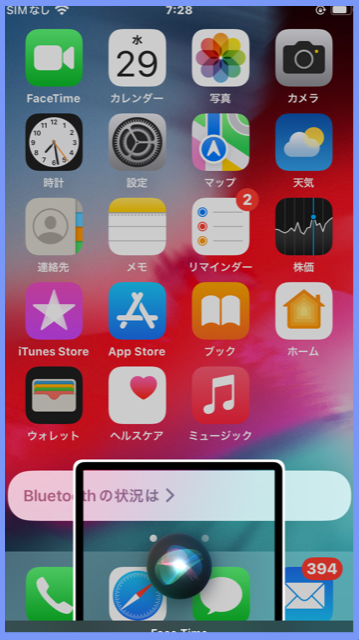
●現在時刻を尋ねる
- user「今、何時?」
- Siri「今、11時36分です」
●タイマーをセットする
- user「3分のタイマーセット」
- Siri「3分のタイマーを開始します」
- ※終了のアラーム音を止めるには、「Hey Siri」がオンの場合、user「Hey Siri、止めて!」
- ※「Hey Siri」がオフの場合は、ホームボタンを押します。
●タイマーの経過時間を尋ねる
- user「タイマーの残り時間は?」
- Siri「タイマーの残り時間は1分23秒です」
●タイマーを途中でキャンセルする
- user「タイマーをキャンセル」
- Siri「キャンセルしました」
●アラームをセットする
- user「11時にアラームセット」
- Siri「11時のアラームをセットしました」
- ※終了のアラーム音を止めるには、「Hey Siri」がオンの場合、user「Hey Siri、止めて!」
- ※「Hey Siri」がオフの場合は、ホームボタンを押します。
●アラームのセット状況を確認する
- user「アラームは何時にセットしてる?」
- Siri「アラームが1件みつかりました。6時のアラームです。現在オンになっています」
- ※セットされたアラームがない場合は、
- Siri「アラームはすべてオフになっています」
●複数のアラームを一括で削除する
- user「アラームをすべて削除して」
- Siri「すべてのアラームを削除しますか?」
- user「はい」
- Siri「すべてのアラームを削除しました」
- ※但し、スリープアラームは削除できない旨のメッセージが出ます。
●海外の街の時刻を尋ねる
- user「あめりか、ニューヨークの時刻は」
- Siri「アメリカ、ニューヨーク州ニューヨークは3時35分です」
4.VoiceOverとSiriに関する呼びかけ方
今回は「VoiceOverとSiriに関する呼びかけ方」についてです。以下に声のかけ方をサンプルとして書きます。
行頭の[user]はあなたの声かけ、[Siri]はSiriの応答する声を意味しています。
(1)VoiceOverに関する呼びかけ
●VoiceOverをオンにする
- user「VoiceOverオン」
- ※VoiceOverがオフの場合、
- Siri「はい、VoiceOverをオンにしました」
- ※VoiceOverがすでにオンの場合、
- Siri「VoiceOverは既にオンになっています」
●VoiceOverをオフにする
- user「VoiceOverオフ」
- Siri「…」
- ※VoiceOverの音声で「VoiceOverオフ」と聞こえる。
●VoiceOverの音量を調べる
- user「VoiceOverの音量は?」
- Siri「現在の音量は56%です」
●VoiceOverの音量を上げる
- user「VoiceOverの音量を上げて」
- Siri「はい、メディアの再生音量を大きくします」
●VoiceOverの音量を下げる
- user「VoiceOverの音量を下げて」
- Siri「はい、メディアの再生音量を小さくします」
●VoiceOverの音量を指定する
user「VoiceOverの音量を70%にして」
Siri「メディアの音量を70%に設定します」
(2)Siriに関する呼びかけ
●Siriの音量を調べる
- user「Siriの音量は?」
- Siri「私は今50%の音量で話しています」
●Siriの音量を上げる
- user「Siriの音量を上げて」
- Siri「もっと大きな声で話します」
●Siriの音量を下げる
- user「Siriの音量を下げて」
- Siri「声を落とします」
●Siriの音量を指定する
- user「Siriの音量を60にして」
- Siri「もっと大きな声で話します/既に60%で話しています/声を落とします」
5.iPhoneを管理する呼びかけ方
以下に声のかけ方をサンプルとして書きます。今回は「iPhoneを管理する呼びかけ方」についてです。
行頭の[user]はあなたの声かけ、[Siri]はSiriの応答する声を意味しています。
(1)コントロールセンターに関する呼びかけ
●機内モードの状態を尋ねる
- user「機内モードの状態は?」
- Siri「機内モードの状態はオフになっています。オンにしたい場合はお知らせ下さい」
●モバイルデータ通信の状態を尋ねる
- user「モバイル通信の状態は?」
- Siri「モバイルデータ通信はオンになっています。オフにしたい場合はお知らせ下さい」
●Wi-Fiの状態を尋ねる
- user「Wi-Fiの状態は?」
- Siri「Wi-Fiはオンになっっています。オフにしたい場合はお知らせ下さい」
●ブルーツースの状態を尋ねる
- user「ブルーツースの状態は?」
- Siri「ブルーツースはオンになっています。オフにしたい場合はお知らせ下さい」
(2)その他
●ホーム画面に戻る ※Hey Siriの設定が必要です。
- user「Hey Siri、ホーム画面に戻って」
- ※Siriからの応答はなく、ホーム画面に戻ります。
●充電残量を尋ねる
- user「充電残量は?」
- Siri「バッテリーは100パーセントになっています」
●iOSのバージョンを尋ねる
- user「iOSのバージョンは?」
- Siri「お使いのiOSのバージョンは16.6です」
●iPhoneを再起動する
- user「再起動」
- Siri「確認ですがこのデバイスを再起動しますか?」
- user「はい」
- ※画面をタップしたり電源ボタンを押さずに再起動可能。再起動後のパスコードの入力は必要です。
●設定アプリのVoiceOver設定を開く
- user「VoiceOver設定を開いて」
- ※[設定]アプリ→[アクセシビリティ]→[VoiceOver]を開きます。
- 音声ガイドはありませんが、[アクセシビリティ]戻るボタンの位置のガイドがあります。
●設定アプリの通知設定を開く
- user「通知設定を開いて」
- ※[設定]アプリ→[通知]の[通知の読み上げ]に特化して開きます。
- 音声ガイドはありませんが、[通知]戻るボタンの位置のガイドがあります。
●iPhoneを探す
- ※「HEY Siri」が有効になっている必要があります。
- user「HEY Siri、iPhone探して!」
- Siri「お使いのiPhoneを探しています。近くにあります。お使いのiPhoneで音を鳴らします」
- ※音が鳴らないこともありました。
- ※音が鳴ると同時に日付と時刻が記載された「Find My, iPhone SE3上でサウンドが再生されました。」とメールが届きます。
6.いろいろな電話の使い方
以下に声のかけ方をサンプルとして書きます。
行頭の[user]はあなたの声かけ、[Siri]はSiriの応答する声を意味しています。
(1)電話アプリを使う
ここで紹介する声かけを行なうには、まず連絡先アプリに[姓]、[名]、[ふりがな]、[電話番号]が正しく入力されている必要があります。
●電話をかける
- user「田中一郎に電話」
- Siri「田中一郎さんに電話をかけます」
●電話をとる
- ※「HEY Siri」が有効になっている必要があります。
- user「Hey Siri 電話に出て」
- ※[設定]アプリ→[Siriと検索]→[音声で知らせる]に進み、[常に知らせる]を選択中にする必要があります。
●電話を切る
- ※「HEY Siri」が有効になっている必要があります。
- user「Hey Siri 電話を切って」
- Siri「わかりました」
- ※[設定]アプリ→[Siriと検索]で[通話を終了]をオンにしておく必要があります。
●不在着信を確認する
- user「不在着信を確認して」
- Siri「12時26分の通話が1件みつかりました。田中一郎からの着信です。折り返しかけたい場合はおっしゃって下さい。」
(2)FaceTimeアプリを使う
ここで紹介する声かけを行なうには、まず連絡先アプリに[姓]、[名]、[ふりがな]、[電話番号]が正しく入力されている必要があります。
●FaceTimeオーディオ通話をかける
- user「田中一郎にFaceTimeオーディオをかけて」
- Siri「田中一郎iPhoneとのFaceTimeオーディオ通話を開始します」
●FaceTimeオーディオ通話を切る
- ※「HEY Siri」が有効になっている必要があります。
- user「Hey Siri 電話を切って」
- Siri「わかりました」
●FaceTimeビデオ通話をかける
- user「田中一郎にFaceTime」をかけて
- Siri「田中一郎iPhoneとのFaceTime通話を開始します」
●FaceTimeビデオ通話を切る
- ※「HEY Siri」が有効になっている必要があります。
- user「Hey Siri 電話を切って」
- Siri「わかりました」
(3)Lineアプリを使う
ここで紹介する声かけを行なうには、まず連絡先アプリに[姓]、[名]、[ふりがな]、[電話番号]が正しく入力されている必要があります。
●Line電話をかける
- user「田中一郎にLine電話をかけて」
- Siri「Lineでご指定の連絡先に電話をかけます」
- ※但し、音声での指示で電話を切ることはできません。
●ラインビデオツウワをかける
- user「田中一郎にLineでビデオ通話をかけて」
- Siri「Lineでご指定の連絡先にビデオ通話をかけます」
- ※但し、音声での指示でビデオ通話を切ることはできません。
7.いろいろなアプリを使う
今回は「いろいろなアプリを使う①」についてです。以下に声のかけ方をサンプルとして書きます。
行頭の[user]はあなたの声かけ、[Siri]はSiriの応答する声を意味しています。
(1)メールアプリを使う
ここで紹介する声かけを行なうには、連絡先アプリに[姓]、[名]、[ふりがな]、[メールアドレス]が正しく入力されている必要があります。
●メールの送信
- user「メールを送信」
- Siri「誰に送信しますか?」
- user「田中一郎さん」
- Siri「メールの件名は何にしますか?」
- user「●●××」
- Siri「メールの本文はどうしますか?」
- user「ありがとうございました」
- Siri「田中一郎さん宛のメールです。内容は次の通りです。ありがとうございました。送信してもよろしいですか?」
- user「はい」
- Siri「了解しました。送信します」
- ※ここで「いいえ」とこたえると、Siri「はい、送信しません」となります。
●未読のメールを確認
- user「未読のメールを確認」
- ※未開封のメールがない場合は
- Siri「未開封のメールはありません」
- ※未開封メールがある場合は
- Siri「新しいメールが3件あります。最新の3件はこちらです」の後に、1件づつ差出人と題名を読み上げ、
- Siri「次の1件について聞きたいですか?」
- user「はい」の後に、同様に1件づつ差出人と題名を読み上げ、
- Siri「次の1件もですか?」
- user「いいえ」というと終了します。
- user「はい」と言うと最後までこれを繰り返します。
(2)Lineアプリを使う
●Lineメッセージの送信
- user「田中一郎さんにLineメッセージを送って」
- Siri「田中一郎にどんなメッセージを送りますか?」
- user「明日、会いましょう」
- Siri「Lineでのメッセージは次の通りです。『明日、会いましょう』、送信しますか?」
- user「はい」
- Siri「完了しました」
(3)メッセージアプリを使う
ここで紹介する声かけを行なうには、まず連絡先アプリに[姓]、[名]、[ふりがな]、[電話番号]が正しく入力されている必要があります。
●メッセージの送信
- user「メッセージを送信」
- Siri「どなたにですか?」
- user「田中一郎さん」
- Siri「一郎さんにどんなメッセージをおくりますか?」
- user「先日はありがとう」
- Siri「メッセージの内容は次の通りです。『先日はありがとう』」、送信しますか?
- user「はい」
- Siri「完了しました」
- ※ここで、「いいえ」と答えると、
- Siri「送信しないでおきます」
●未読のメッセージを確認
- user「未読のメッセージを確認して」
- ※未読メッセージがない場合
- Siri「新しいメッセージはありません」
- ※未読メッセージが届いている場合
- Siri「新しいメッセージが1通あります」
(4)メモアプリを使う
- user「メモ取って」
- Siri「メモの内容はどうしますか?」
- user「明日お会いしましょう」
- Siri「はい、『明日お会いしましょう』というメモを作成しました」
- ※メモアプリを開くと、「明日お会いしましょう」というメモが作成されています。
(5)カレンダーアプリを使う
●予定を登録する
- user「カレンダーに予定を登録して」
- Siri「新しい予定の名前は何にしますか?」
- user「田中一郎の誕生会」
- Siri「日時はいつにしますか?」
- user「明日の14時から16時」
- Siri「田中一郎の誕生会の予定を、明日の14時から16時に設定しました」
●予定を確認する
- user「明日の予定は」
- Siri「10時~12時に来客があります」
(6)リマインダーアプリを使う
●食パンの購入をリマインド
- user「リマインドして」
- Siri「何をリマインドしますか?」
- user「買い物リストに食パンを追加して」
- Siri「買い物というリストはみつかりませんでした。作成しますか?」
- user「はい」
- Siri「はい、買い物リストに食パンを追加しました。時刻または場所を追加したい場合はお知らせ下さい。『ここを出る時に設定』のように設定していただけます」
●ごみ捨ての時刻をリマインド
- user「明日の朝8時のゴミ捨て覚えといて」
- Siri「はい、リマインダーを設定しました。明日の8時のリマインダーです」
- ※設定した時刻にアラームで知らせてくれます。
(7)天気アプリを使う
●現在地の天気を尋ねる
- user「今日の天気は?」
- Siri「今日は一時曇りのようです。日中の気温は32℃前後であまり変わらないでしょう。夜間の最低気温は…」
●現在地の明日の朝の気温を尋ねる
- user「明日の午前6時の気温は?」
- Siri「明日の最高気温は摂氏32℃、最低気温は摂氏25℃でしょう」
●現在地の1週間の天気を尋ねる
- user「これから1週間の天気は?」
- Siri「今日から来週の木曜日までは雨と曇りと晴れが予想されます。日中の気温は31℃前後であまり変わらないでしょう。夜間の最低気温は24℃前後でしょう」
●他の街の天気を尋ねる
- user「今日の函館の天気は?」
- Siri「函館市では今日は曇りの予報が出ています。日中の気温は25℃であまり変わらないでしょう。夜間の最低気温は17℃前後でしょう」
(8)その他いろいろ
●アプリの起動
- user「YouTubeを開いて」
- ※Siriの応答はなくYouTubeが起動します。
●割り勘の計算
- user「5980円を3人で割り勘して」
- Siri「一人当たり1993円です」
●レートの計算
- user「1ドルいくら?」
- Siri「1米ドルは133円です」
●曲名を尋ねる
- ※お店などで流れている音楽を、Siriに尋ねます。
- user「この曲の題名は?」
- Siri「聴いています…。あいみょんのマリーゴールドのようです」
●人名を尋ねる
- user「渡辺謙について教えて」
- Siri「渡辺 謙は日本の俳優。本名は同じ。新潟県北魚沼郡広神村出身」
●医療機関を探す
user「頭が痛いんだけど、近くの病院を教えて」
Siri「候補の1つに、●●市●●町の●●病院があります。ここから東へ…」
●飲食店を探す
- user「近所のコーヒーショップを教えて」
- Siri「候補の1つに、●●町●●のスターバックス●●店があります…」
いかがでしたか?Siriを使っていろいろなことができるようですね。ホームボタンを使った方が便利なこと、[Hey Siri]を使わないと操作できないこともあります。少しずつ慣れてiPhoneを便利に使いましょう。
サイト運営者:姫路デジタルサポート(ボランティア団体)VoiceOver操作テキスト一覧 ICTサポート活動 ボランティア募集 お問い合せ サイトマップ